苹果手机是目前市面上最受欢迎的智能手机之一,其强大的功能和用户友好的界面备受用户称赞,其中屏幕录制和语音录音功能是许多用户经常使用的功能之一。通过屏幕录制,用户可以轻松记录手机屏幕上的操作步骤,而语音录音则可以帮助用户在录制视频时添加解说或讲解内容。本文将为大家介绍如何在苹果手机上进行屏幕录制和语音录音的操作步骤,让您轻松实现手机屏幕内容的记录和分享。
iPhone录屏录音教程
步骤如下:
1.iPhone XS Max解锁以后,手指从屏幕右上角往下滑,调出控制中心;
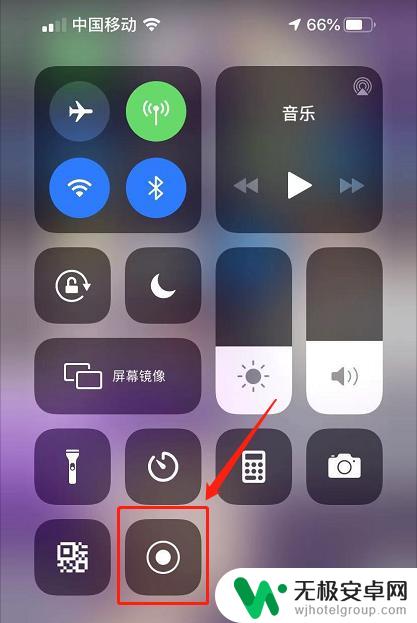
2.用力按压“屏幕录制”按钮,打开二级菜单;
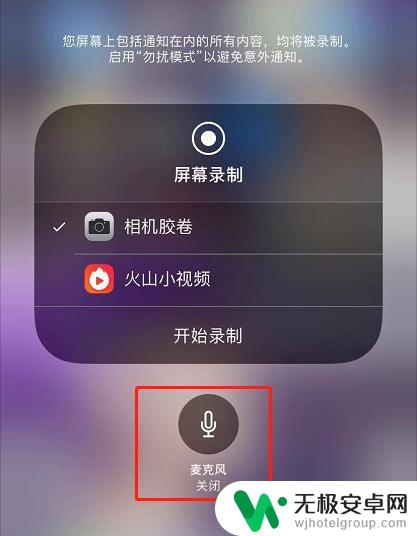
3.点击麦克风图标,将它调整至打开状态。
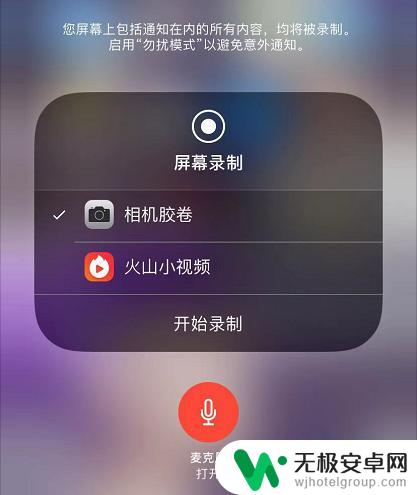
4.点击“开始录制”。
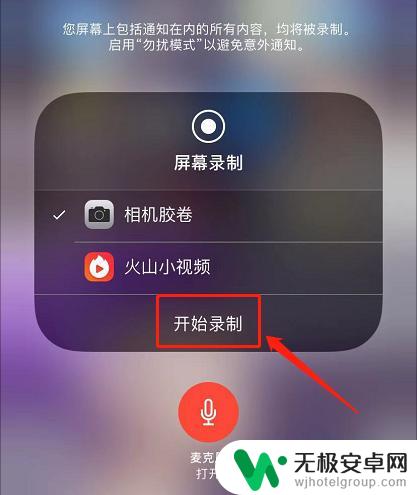
5.倒数3秒以后手机开始录屏。在录屏的同时,还会录入外界的声音,如配音解说。
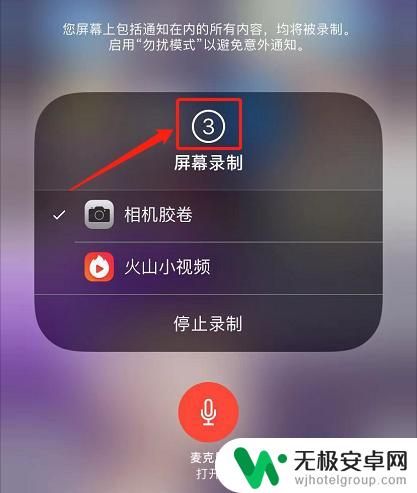
6.如果控制中心里找不到录屏按钮,那就打开iPhone的设置-控制中心-自定控制。点击屏幕录制前的小“+”,将屏幕录制功能添加到控制中心。
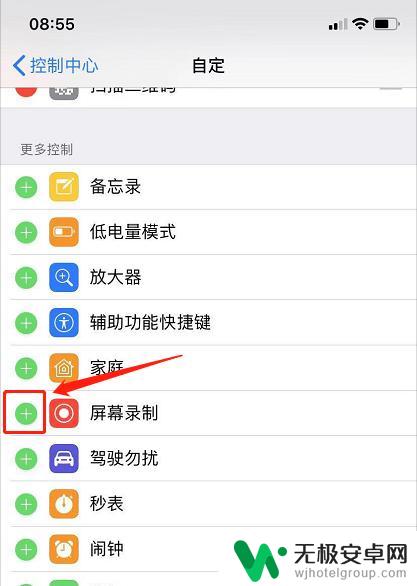
以上是关于如何在苹果手机中进行屏幕录制语音的全部内容,如果还有不清楚的用户,可以参考以上小编的步骤进行操作,希望对大家有所帮助。










